Wiederherstellungscodes für MFA erstellen
Wiederherstellungscodes sind nicht für den Alltagsgebrauch gedacht, sondern als Sicherheitsnetz für den Fall, dass alle anderen Methoden nicht (mehr) zur Verfügung stehen.
Wenn Sie ausgedruckte Wiederherstellungscodes sowohl im Büro als auch zu Hause aufbewahren, können Sie einloggen, auch wenn Sie Handy und Notebook nicht dabei haben.
Bewahren Sie die Wiederherstellungscodes versperrt an einen sicheren Ort auf, also nicht in der Schublade sondern beispielsweise dort, wo Sie auch andere vertrauliche Personalunterlagen, finanzielle Unterlagen oder Dokumente aufbewahren.
Sie können sich die Wiederherstellungscodes nicht nocheinmal anzeigen lassen, gehen Sie beim Erstellen daher sorgfältig vor!
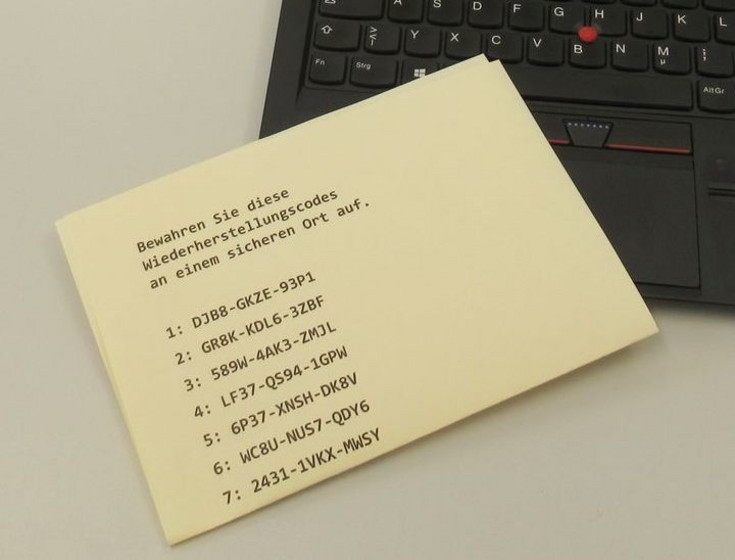

Wiederherstellungscodes einrichten
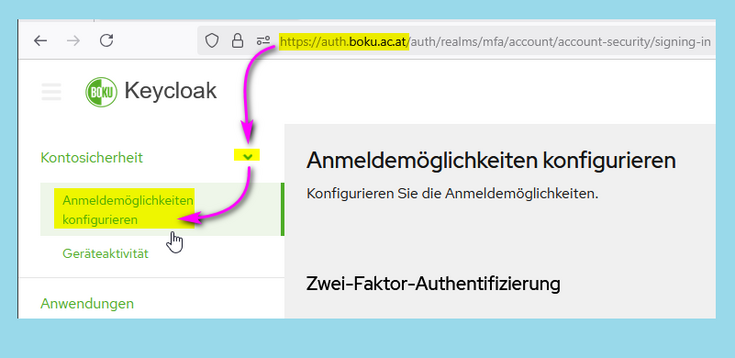
Klicken Sie auf 'Wiederherstellungscodes einrichten':
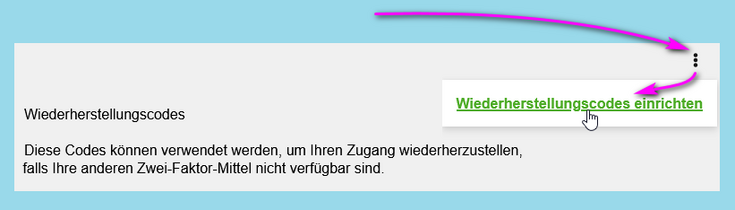
Diese Wiederherstellungscodes bekommen Sie nur einmal angezeigt.
Sie können sich die Wiederherstellungscodes nicht nocheinmal anzeigen lassen, gehen Sie beim Erstellen daher konzentriert vor!
Holen Sie bitte die Ausdrucke tatsächlich vom Drucker, oder vergewissern Sie sich, dass Sie Zugang zu den heruntergeladenen Wiederherstellungscodes haben, bevor Sie weitermachen.
Klicken Sie auf 'Ich habe diese Codes an einem sicheren Ort gespeichert', erst dann wird der Button 'Fertigstellen' aktiv.
Klicken Sie auf 'Fertigstellen'.
Erst mit 'Fertigstellen' werden die angezeigten, ausgedruckten, heruntergeladenen Wiederherstellungscodes auch tatsächlich aktiviert!
Solange Sie nicht auf 'Fertigstellen' geklickt haben, sind noch die alten Wiederherstellungscodes gültig.
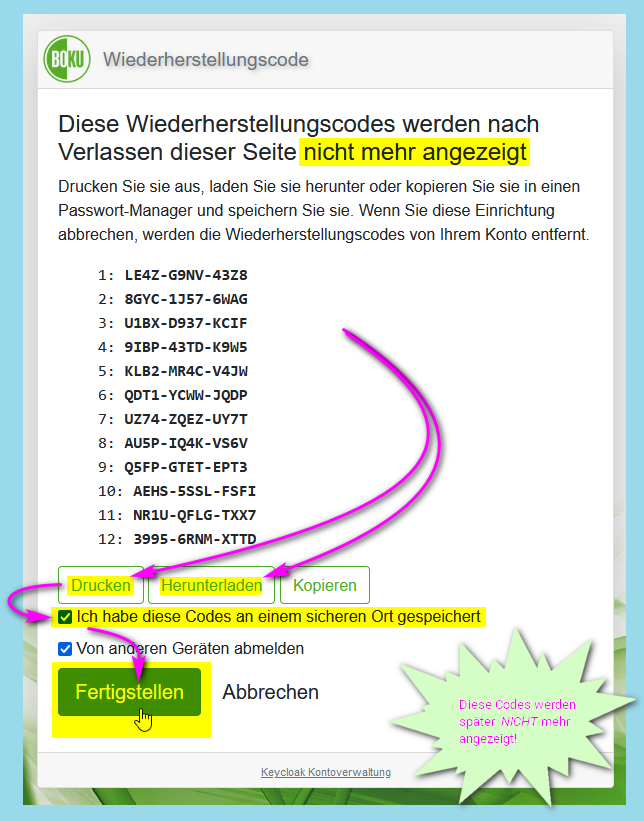

Einloggen mit Hilfe von Wiederherstellungscodes
Klicken Sie auf 'Einen anderen Weg versuchen', dann 'Wiederherstellungscode':
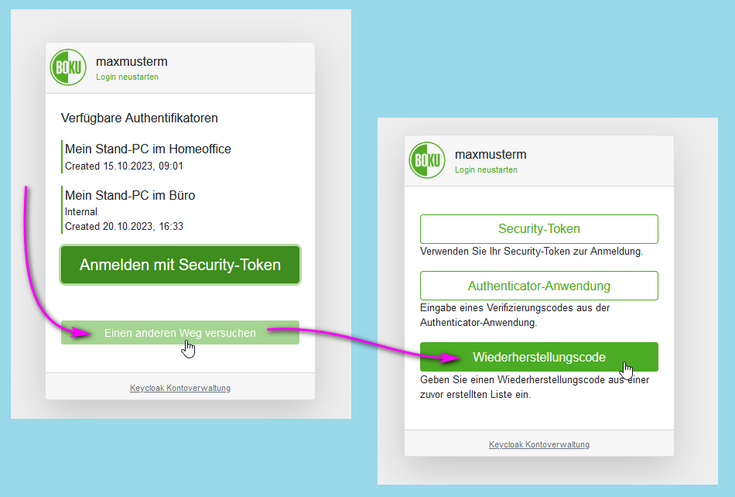
Sie werden nun nach einem bestimmten (dem nächsten) Wiederherstellungscode aus der Liste gefragt.
In untenstehendem Beispiel wird der Wiederherstellungscode #4 angefordert.
Bitte geben Sie die Codes genau wie in der Liste in Großbuchstaben und mit den Bindestrichen ein.
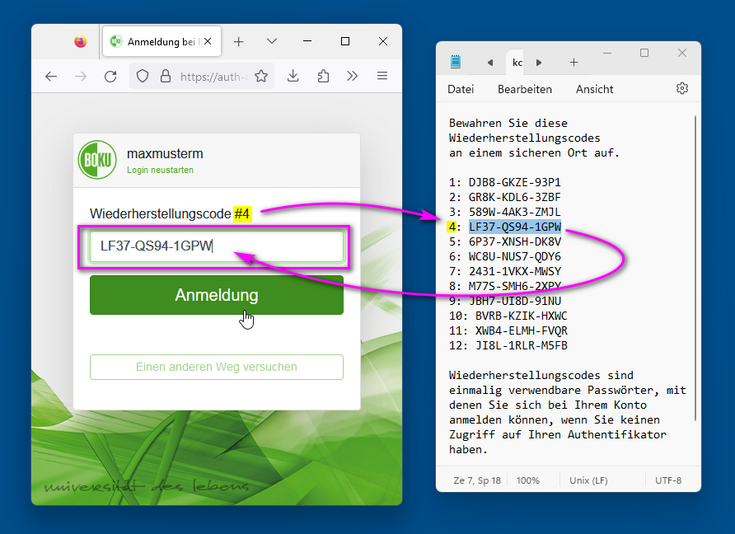
Häufig gestellte Fragen (Frequently Asked Questions, FAQ)
In welchen Situationen werde ich die Wiederherstellungscodes benutzen?
Wiederherstellungscodes sind nicht für den Alltagsgebrauch gedacht, sondern als Sicherheitsnetz für den Fall, dass alle anderen Methoden nicht (mehr) zur Verfügung stehen, weil Ihnen beispielsweise die Tasche mit Notebook und Smartphone abhanden gekommen ist.
Wenn Sie ausgedruckte Wiederherstellungscodes sowohl im Büro als auch zu Hause an einem sicheren Ort versperrt aufbewahren, können Sie einloggen, auch wenn Sie Handy und Notebook nicht dabei haben.
Kann ich auf Vorrat 24 Wiederherstellungscodes erstellen?
Nein, Sie können immer nur 12 Wiederherstellungscodes haben.
Sobald Sie 12 neue Codes erstellen, werden alle vorherigen ungültig.
Wo sehe ich, wie viele Wiederherstellungscodes ich schon verbraucht habe?
An der Stelle, an der Sie Wiederherstellungscodes einrichten, bekommen Sie angezeigt, wie viele Codes von zwölf Sie bereits verwendet haben.
Empfehlung: Warten Sie nicht, bis alle 12 verbraucht sind, sondern erstellen Sie frühzeitig neue Wiederherstellungscodes.
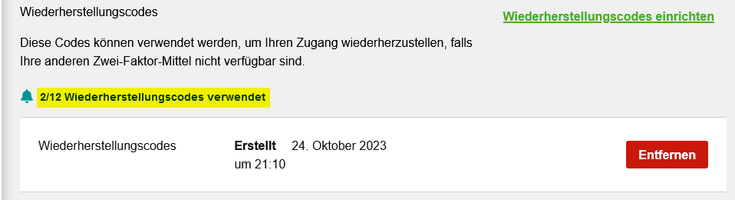
Ich habe das Blatt mit den ausgedruckten Codes verloren. Was mache ich jetzt?
Damit ein Finder die Codes nicht verwenden kann, entfernen Sie die Codes,
und erstellen Sie neue.
Empfehlung: Verwahren Sie das Blatt an einem Ort, an dem Sie auch sonstige vertrauliche oder wertvolle Unterlagen aufbewahren.
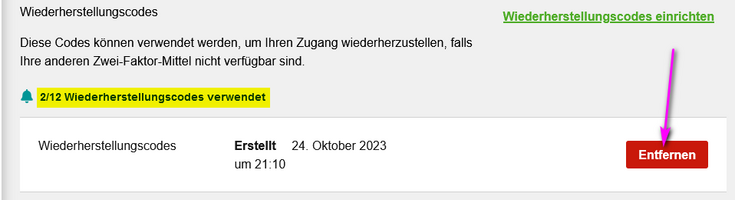
Ich möchte die Wiederherstellungscodes in einem Passwort-Safe speichern. Wie gehe ich vor?
Sie können einen der zahlreichen Passwort-Safes verwenden.
KeePass ist ein kostenloser Open Source Paswort-Safe, der für viele Betriebssysteme zur Verfügung steht:
Wo bekomme ich Hilfe?
Auf der Seite MFA Troubleshooting finden Sie Lösungen für häufige Probleme sowie Ansprechpersonen:


